布テクスチャ(カンバス)のフリー素材
継ぎ目のない布テクスチャ(カンバス)です。
フリー(無料)素材は、ホームページやブログなどでご利用頂けます。
例えば、アメーバブログや Twitter の背景画像としてご利用頂けます。
フリー素材は、zip 形式でダウンロードしてご利用ください。

布テクスチャ(カンバス)をダウンロード(35素材)(zip 形式)
布テクスチャ(カンバス)は、継ぎ目が目立たないように加工(シームレス)してあるので、垂直方向と水平方向にリピート表示してご利用頂けます。
上の画像は、背景画像として設定した画面のスクリーンショットです。
画像はクリックで拡大します。設置後のイメージ確認用です。
画面の端が白く表示されるかもしれませんが、実際に設置したときは全面に隙間なく背景画像が表示されます。
スポンサーリンク
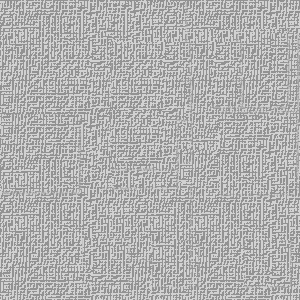
こちらは、梱包したフリー素材の紹介です。
上の画像は、灰色の布テクスチャ(カンバス)です。
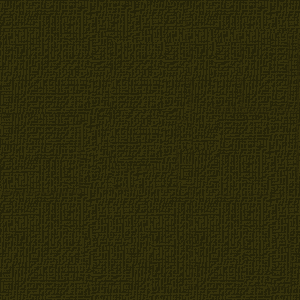
黄緑色の布テクスチャ(カンバス)です。
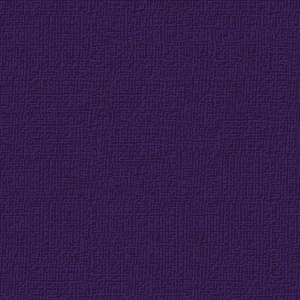
紫色の布テクスチャ(カンバス)です。
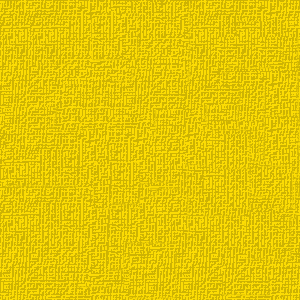
黄色の布テクスチャ(カンバス)です。
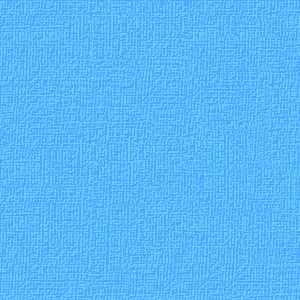
水色の布テクスチャ(カンバス)です。
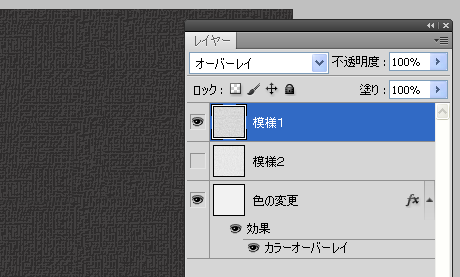
このフリー素材は、Adobe Photoshop CS5 で作成しました。
上の画像のように、2種類の模様を作成しました。(模様の濃さが少し違います)
模様の作り方はいくつかあると思いますが、今回はフィルターギャラリーを使用しました。
新しいレイヤーを作成して、「#f2f2f2」で塗りつぶします。
フィルター/フィルターギャラリーをクリックします。
アーティスティックの「粗いパステル画」を選択します。
ストロークの長さは「40」で、ストロークの正確さは「20」に設定しました。
テクスチャは「カンバス」で、照射方向は「左上へ」に設定しました。
拡大・縮小は「94」で、レリーフは「50」に設定しました。
OK をクリックして、フィルターを適用します。
そのままだと模様が薄いので、レイヤーを複製して上に重ねます。
描画モードを「乗算」に設定すると、模様が濃くなります。
「乗算」に設定したレイヤーを複製した数だけ、模様が濃くなります。
模様の濃さが決まったら、レイヤーをまとめて選択(Shift キー)して結合(右クリック/レイヤーを結合)します。
描画モードを、「オーバーレイ」に設定します。
テクスチャのカラーは、「カラーオーバーレイ」で変更します。
布テクスチャ(カンバス)のフリー素材がお役に立ちましたら幸いです。
スポンサーリンク
